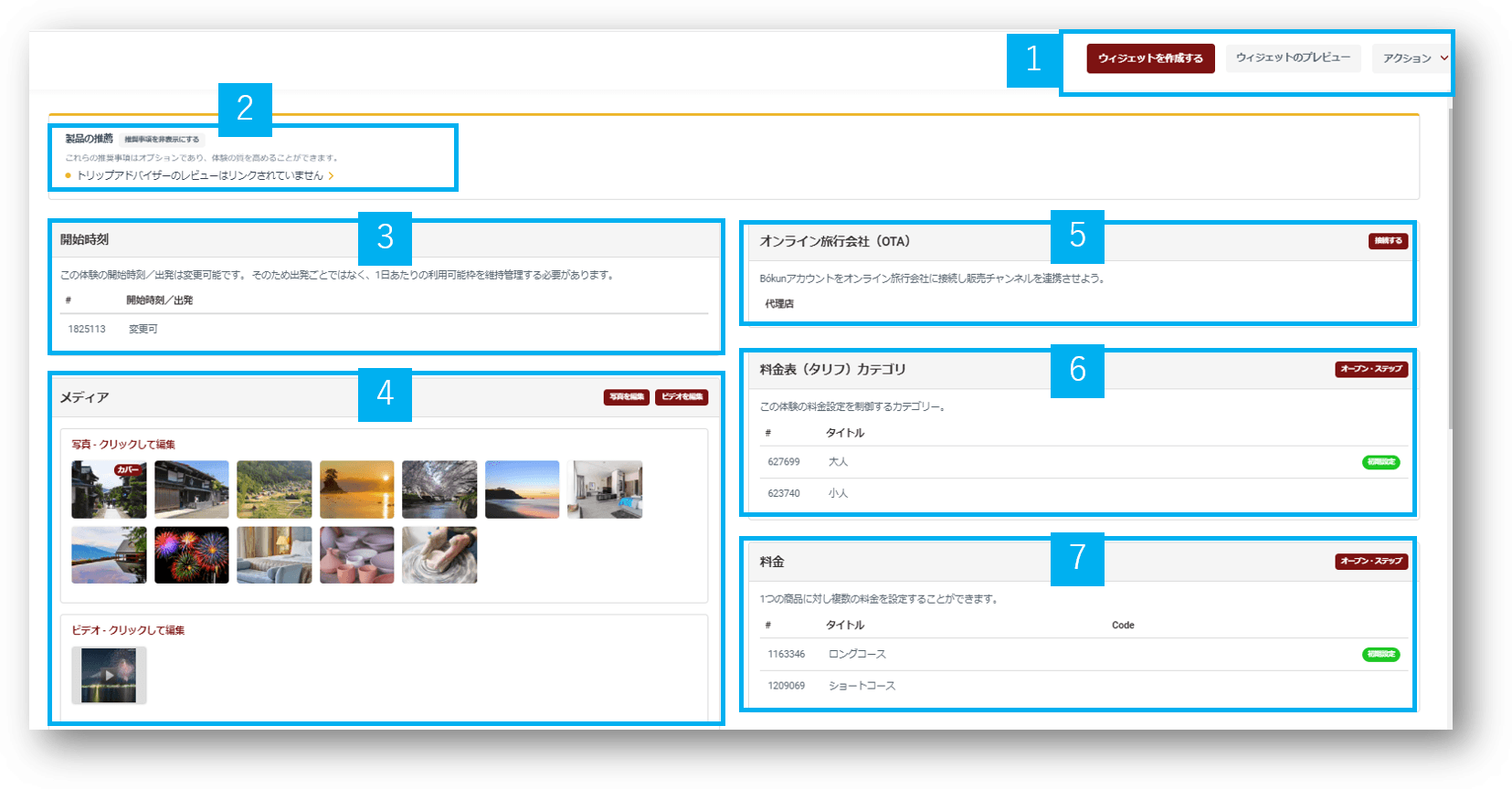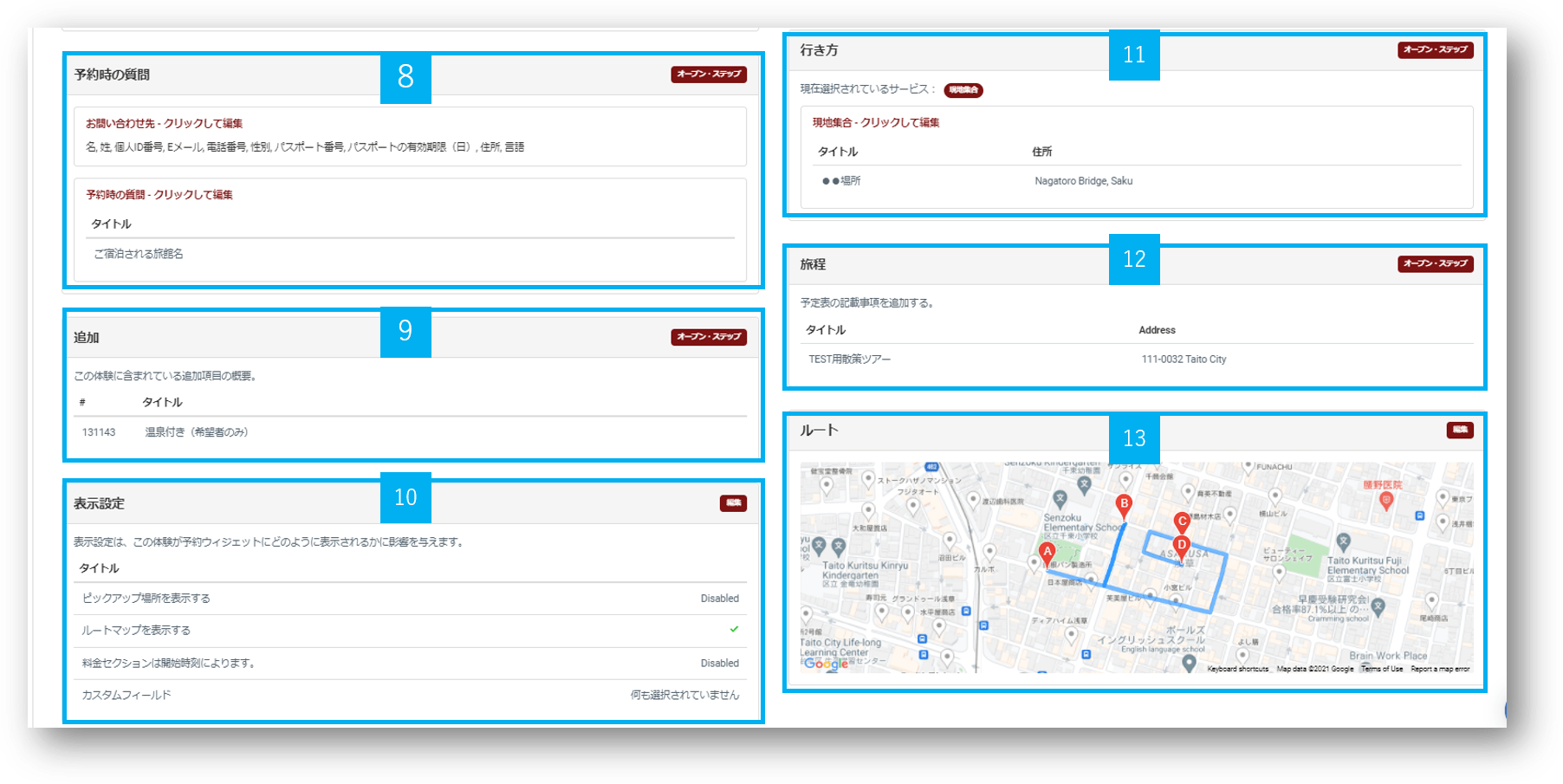商品の概要画面の見方
本記事では、体験>商品一覧>商品の概要画面について説明します。
1.必要に応じて画面を切り替え
・アクティブ化→ウィジェットを作成する:商品の作成が完了したら、これをクリックしてアクティブにする
・ウィジェットのプレビュー:商品をプレビューして、予約エンジンを使用したときに参加者にどのように表示される かを確認する場合は、このボタンをクリック
・アクション:受付再開/停止、自動メッセージ、旧商品設定など、さまざまなオプションにアクセス可。
2. 製品の推奨:JTB BÓKUNは、商品設定に不足している情報を提示。 [推奨事項を非表示にする]をクリックすると、推奨事項を非表示に可能。
3.開始時間:商品の開始時間はここに表示される。開始時間について詳しくは、こちらの「商品を作成する」内の「開始時刻」の説明を確認
4.メディア:写真やビデオを追加。注:写真はウィジェットに表示されるが、ビデオはJTB BÓKUNのAPIサービスに接続している場合にのみ表示。メディアの詳細については、こちら
5.オンライン旅行会社(OTA):OTAに接続しているかどうかを示す。[接続]をクリックすると、メインメニューバーの契約の下にあるOTAページに遷移。OTAの詳細については、こちら
6.料金表(タリフ)カテゴリ:参加者が予約時に選択する価格カテゴリ(大人、子供、幼児など)。料金カテゴリの詳細は、こちら
7.料金:設定した料金のタイトルを表示 料金について詳しくは、こちら
8.予約時の質問:予約中に参加者が回答する必要のある自由質問を作成。予約に関する質問の詳細は、こちら
9.追加:追加プランを表示
10.表示設定:ピックアップ場所、ルートマップ、料金が予約エンジンにどのように表示されるかを示す。
11.行き方:集合場所を表示。ピックアップ場所の詳細は、こちら
12.旅程:旅程を表示
13. ルート:商品に特定のルートを表示。ルート設定の詳細は、こちら